Photopeaでモザイク処理をする方法について説明します。
【Photopea】でモザイク処理をする方
全体にモザイクをかける
画像を開いた状態で
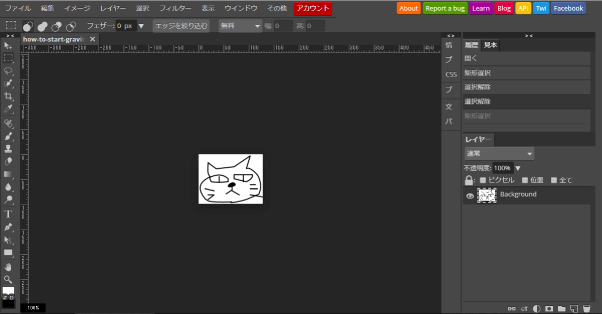
メニュー「フィルター」→「ピクセル化」→「モザイク」で画像全体にモザイクをかけることができます。
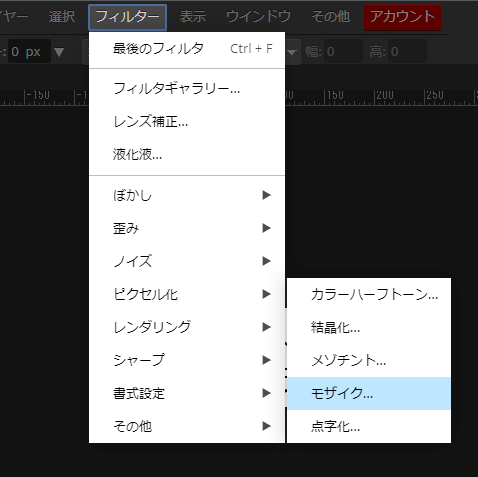
表示されたウインドウの「セルサイズ」でモザイクの大きさを変更できます。
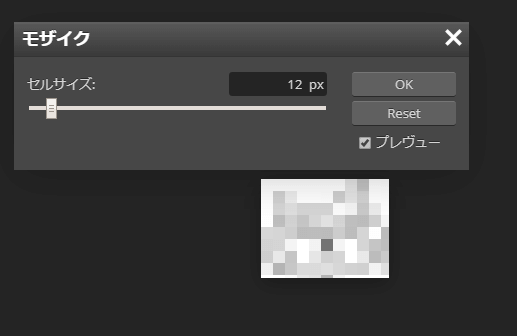
一部にモザイク
人物の顔など一部分のみにモザイク処理をしたい場合は、事前に「選択ツール」で範囲を選択→
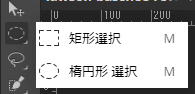
「フィルター」→「ピクセル化」→「モザイク」
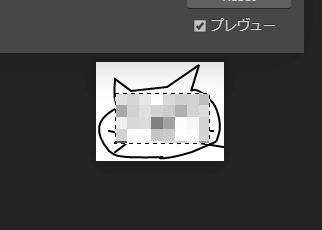
選択した部分にモザイク処理が出来ました。
指定した部分以外にモザイク
人物の背景など選択した場所以外にモザイク処理をしたい場合は、先ほどの「選択ツール」で選択した後に右クリック「選択範囲を反転」
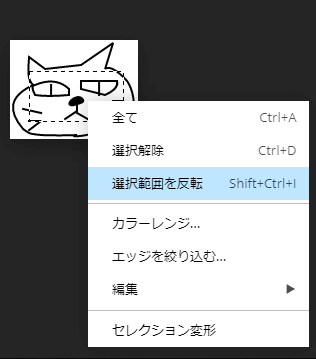
「フィルター」→「ピクセル化」→「モザイク」
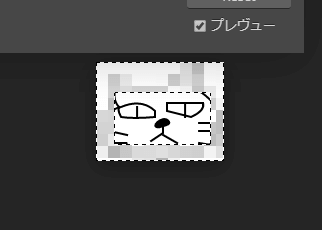
で、指定した範囲以外にモザイクをかけることができます。
レイヤーにモザイク処理
上の方法を用いても、レイヤーの場合は選択した位置にモザイク処理ができません。
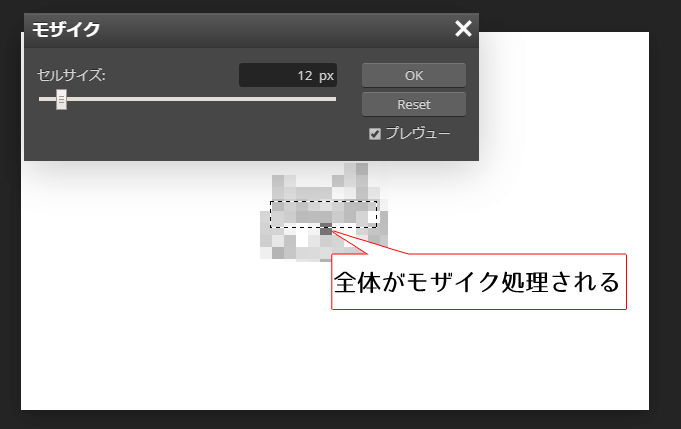
そういう時は、メニューの「レイヤー」→「ラスタライズ」を選択します。
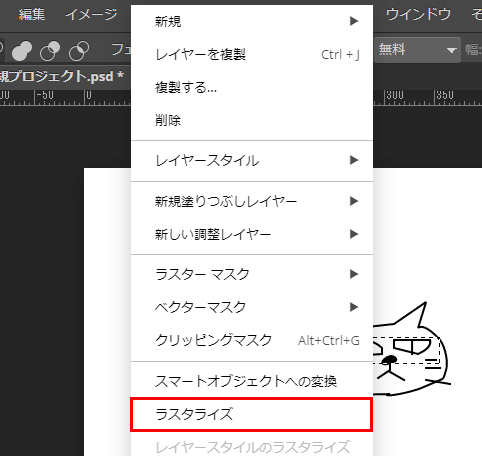
ラスタライズすれば、レイヤーの選択した位置にモザイク処理ができます。
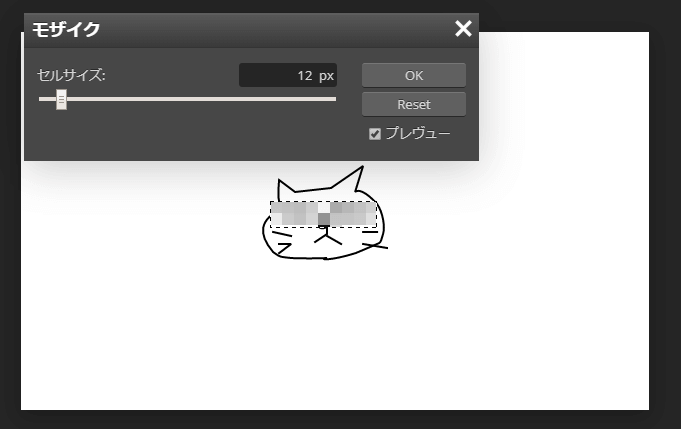
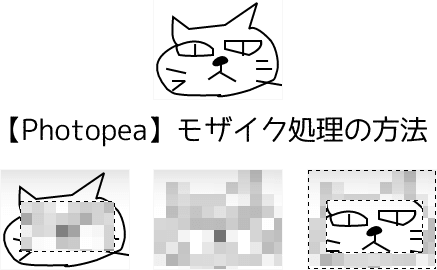


コメント